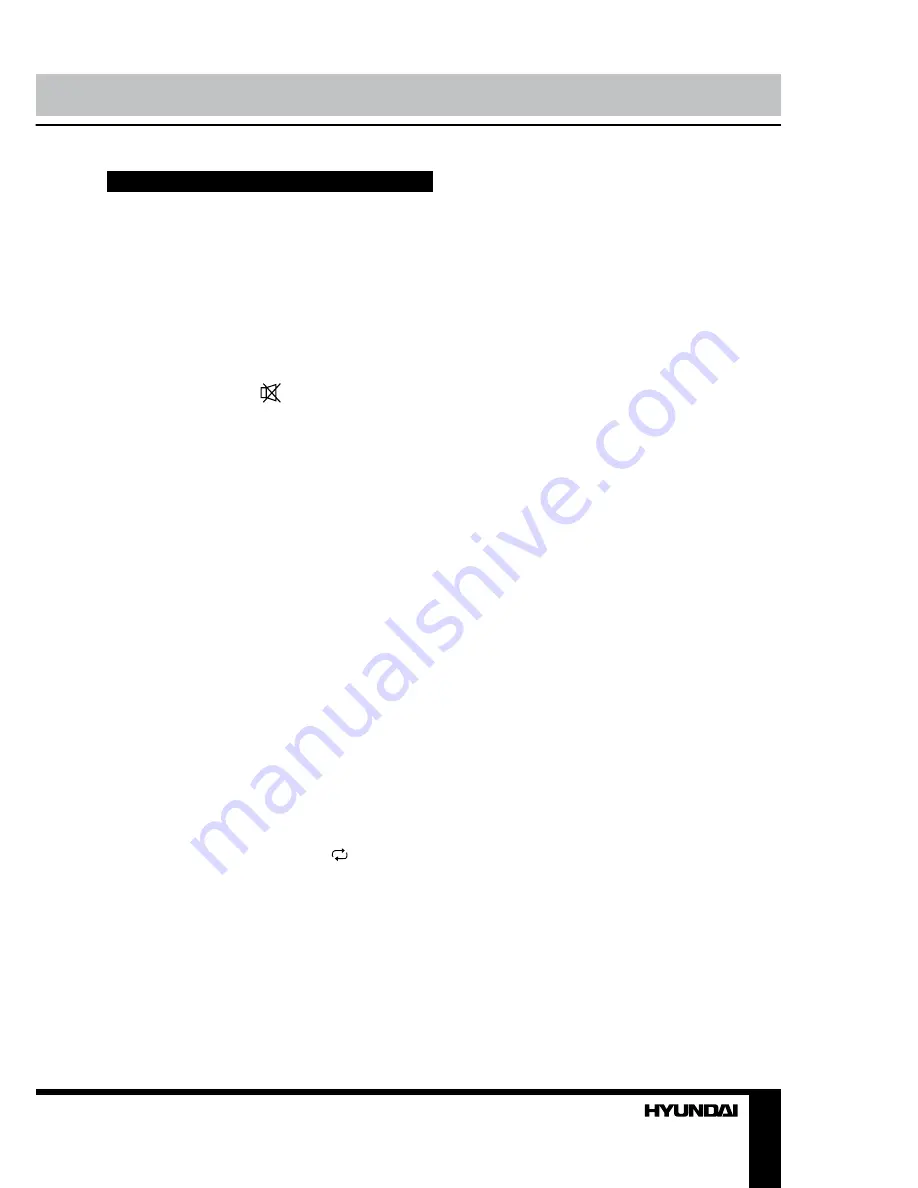
20
21
Управление устройством
Управление устройством
Общие операции
• Нажмите кнопку STANDBY на панели
телевизора или на ПДУ, чтобы включить
питание. Нажмите кнопку STANDBY, чтобы
установить устройство в режим ожидания,
индикатор питания загорается красным
цветом. Когда телевизор включен, индика-
тор не горит.
• Нажимайте кнопки VOL-/VOL+ для регу-
лирования уровня громкости звука.
• Нажмите кнопку
для отключения зву-
ка. Для включения звука нажмите эту кнопку
повторно или увеличивайте громкость.
• Нажимайте кнопку SLEEP, чтобы
выбрать период времени, по истечении
которого устройство автоматически отклю-
чится (от 10 до 240 минут). При установлен-
ном времени отключения нажмите кнопку
SLEEP; на экране отобразится время,
оставшееся до времени автооключения.
• Нажимайте кнопку NICAM в режиме
TV для выбора режима звука Nicam Stereo,
Mono, Dual I и Dual II (данная операция до-
ступня не для всех ТВ-каналов).
• Нажмите кнопку SOURCE на ПДУ
или кнопку TV/AV на устройстве, затем
нажимайте кнопки курсора ВВЕРХ/ВНИЗ
для переключения между следующими ис-
точниками сигнала: TV - AV - YPbPr - VGA
- HDMI - USB.
• Выберите режим TV. Нажимайте кнопки
CH-/CH+, чтобы выбрать предыдущий или
следующий канал. С помощью кнопок с
цифрами 0-9 можно непосредственно вы-
брать номер нужного канала от 0 до 199.
• Нажмите кнопку RECALL ( ) на ПДУ
для переключения между текущим и преды-
дущим просматриваемым каналами.
• Нажмите кнопку FAV для отображения
списка любимых каналов (создание списка
каналов описано ниже в параграфе «На-
стройка каналов»).
• Нажмите кнопку DISPLAY для отобра-
жения информации о канале.
• Нажимайте кнопку ASPECT для выбора
формата изображения: 16:9/4:3/Панорама/
Масштаб1/Масштаб2. Набор доступных
форматов может различаться в зависимо-
сти от источника сигнала.
Операции с телетекстом
(опция)
Выберите телеканал, поддерживающий
телетекст. Кнопки телетекста на ПДУ име-
ют следующие функции:
Кнопка TEXT: нажмите для входа в ре-
жим TEXT. Нажмите повторно для перехода
к смешанному режиму. Нажмите кнопку
еще раз для возврата к просмотру теле-
канала.
Кнопка HOLD: Нажмите, чтобы оста-
новить переход к следующей странице.
Нажмите кнопку повторно, чтобы отменить
эту операцию.
Кнопка INDEX: нажмите для перехода к
странице индексов.
Кнопка SIZE: Нажмите для увеличения
текста, отображаемого на верхней по-
ловине страницы. Нажмите повторно для
увеличения нижней половины страницы.
Нажмите кнопку еще раз для отображения
текста в нормальном размере.
Кнопка REVEAL: Нажмите эту кнопку для
отображения скрытой информации. На-
жмите эту кнопку повторно, чтобы скрыть
информацию.
Кнопка SUBPAGE: Нажмите эту кнопку
для выбора подстраницы. Ввведите номер
подстраницы в формате 0001. Нажмите
кнопку SUBPAGE для выхода из режима
подстраницы.
Красная/Зеленая/Желтая/Голубая кнопки:
Используйте четыре цветовых кнопки для
непосредственного перехода на страницу,
имеющую цветовой код, которая отобража-
ется в нижней части страницы телетекста.
Summary of Contents for H-LED22V16
Page 1: ...www sotmarket ru Hyundai H LED22V16 8 800 775 98 98...
Page 2: ...LED TV Instruction manual H LED22V16 LCD...
Page 16: ...15 STB 120300 220...
Page 17: ...16 LCD 10 18 2...
Page 18: ...17 4 4 100...
Page 19: ...18 75 RCA VGA VGA PC HDMI HDMI HDMI VCR DVD RCA 5 1 RCA 75...
Page 23: ...22 1 MENU 2 VOL 3 ENTER CH 4 CH 5 VOL CH 6 MENU EXIT MENU ENTER...
Page 24: ...23 NTSC 16 9 4 3 1 2 PC Surround SPDIF PCM...
Page 26: ...25 INFO ENTER REPEAT EXIT...
Page 27: ...26...
Page 28: ...27 1 1 2 1 3 2 4 1 5 4 6 1 7 1 8 1 9 1 10 1 11 1...
Page 30: ......
Page 31: ...2 Hyundai H LED22V16...
























